Come Impostare La Telecamera In Blrnder ?
Per impostare la telecamera in Blender, è necessario seguire i seguenti passaggi:
1. Selezionare la telecamera nella vista 3D.
2. Andare nella scheda "Proprietà" (Properties) nell'editor di proprietà.
3. Nella sezione "Oggetto" (Object), selezionare "Telecamera" (Camera) come tipo di oggetto.
4. Nella sezione "Visualizzazione" (Viewport Display), impostare il tipo di visualizzazione della telecamera.
5. Nella sezione "Dati" (Data), impostare le proprietà della telecamera, come la distanza focale, l'apertura del diaframma e la profondità di campo.
Una volta impostata la telecamera, è possibile utilizzarla per creare animazioni e renderizzare scene in Blender.
1、 Selezionare la telecamera

Per impostare la telecamera in Blender, è necessario selezionare la vista desiderata. Ci sono diverse opzioni di visualizzazione disponibili, tra cui la vista prospettica, la vista ortografica e la vista camera. Per selezionare la telecamera, è possibile utilizzare il menu a discesa nella barra degli strumenti o premere il tasto "0" sulla tastiera. Una volta selezionata la telecamera, è possibile regolare la posizione, l'angolo di visualizzazione e altre impostazioni utilizzando il pannello delle proprietà della telecamera. È possibile anche impostare la telecamera come vista predefinita per il rendering finale. Per fare ciò, è necessario selezionare la telecamera e quindi premere il tasto "Ctrl + Alt + Numpad 0". Questo imposterà la telecamera come vista predefinita per il rendering. Inoltre, è possibile utilizzare la funzione "Fly Mode" per navigare nella scena e trovare l'angolazione desiderata per la telecamera. In generale, impostare la telecamera in Blender richiede un po' di pratica, ma una volta acquisita la conoscenza di base, è possibile creare immagini e animazioni di alta qualità.
2、 Impostare la posizione e l'angolo di vista

Per impostare la telecamera in Blender, è possibile utilizzare la modalità "Vista telecamera" premendo il tasto numerico "0" sulla tastiera. In questa modalità, è possibile spostare la telecamera utilizzando gli strumenti di spostamento, rotazione e zoom. In alternativa, è possibile selezionare la telecamera dalla lista degli oggetti e utilizzare gli stessi strumenti per posizionarla.
Per impostare la posizione e l'angolo di vista della telecamera, è possibile utilizzare il pannello "Proprietà" nella finestra "Visualizzazione 3D". Qui è possibile impostare la posizione e l'orientamento della telecamera utilizzando i campi di testo o gli strumenti di spostamento e rotazione. Inoltre, è possibile impostare la distanza focale e l'apertura dell'obiettivo per ottenere l'effetto desiderato.
Per aggiungere nuovi punti di vista, è possibile creare nuove telecamere nella scena e impostare la loro posizione e orientamento. In questo modo, è possibile creare diverse visualizzazioni della scena e passare da una all'altra durante l'animazione o la presentazione.
In sintesi, impostare la telecamera in Blender richiede di utilizzare la modalità "Vista telecamera" e gli strumenti di spostamento, rotazione e zoom. Per impostare la posizione e l'angolo di vista, è possibile utilizzare il pannello "Proprietà" e i campi di testo o gli strumenti di spostamento e rotazione. Per aggiungere nuovi punti di vista, è possibile creare nuove telecamere nella scena e impostare la loro posizione e orientamento.
3、 Regolare la distanza focale

Per impostare la telecamera in Blender, è necessario selezionare la vista desiderata (ad esempio, vista frontale, laterale o dall'alto) e quindi aggiungere una telecamera dal menu "Aggiungi" nella barra degli strumenti. Una volta aggiunta la telecamera, è possibile regolare la sua posizione e orientamento utilizzando gli strumenti di trasformazione. Inoltre, è possibile regolare le impostazioni della telecamera, come la distanza focale, l'apertura del diaframma e la sensibilità ISO, dal pannello delle proprietà della telecamera.
Per regolare la distanza focale, è possibile utilizzare il valore "Focal Length" nel pannello delle proprietà della telecamera. Questo valore determina l'angolo di visualizzazione della telecamera e influisce sulla prospettiva dell'immagine. Un valore più basso (ad esempio, 35mm) crea un'immagine più ampia e distesa, mentre un valore più alto (ad esempio, 85mm) crea un'immagine più stretta e compressa. È importante scegliere la distanza focale giusta per l'effetto desiderato.
Inoltre, è possibile utilizzare la regola dei terzi per posizionare la telecamera in modo efficace. Questa regola prevede di dividere l'immagine in nove parti uguali e posizionare gli elementi principali lungo le linee di divisione o nei punti di intersezione. Ciò crea un'immagine equilibrata e piacevole da guardare. Infine, è importante considerare l'illuminazione e l'ambiente circostante per creare un'immagine realistica e convincente.
4、 Impostare la risoluzione e il formato di output
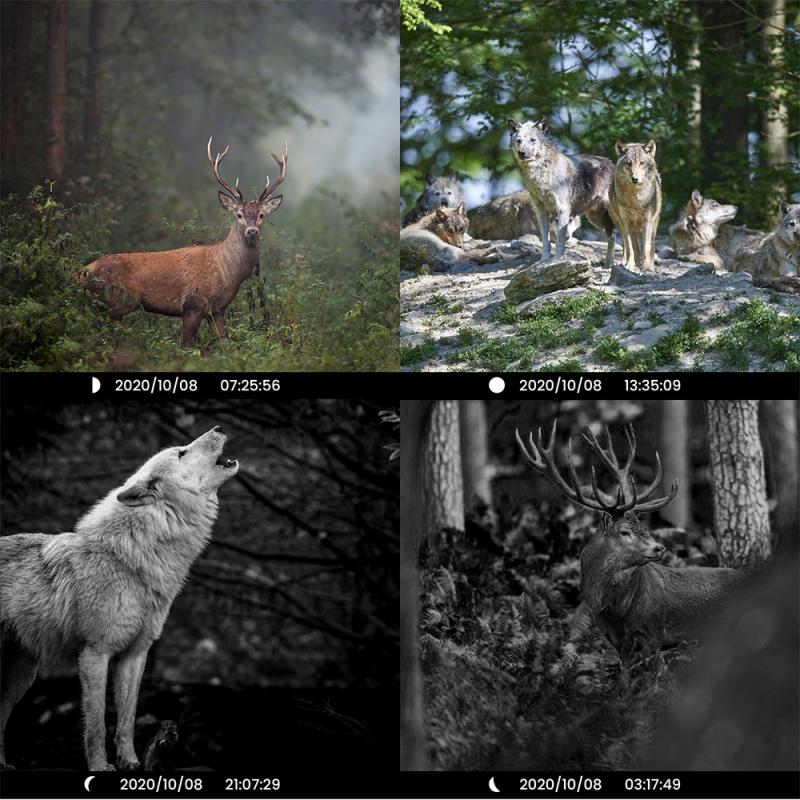
Per impostare la telecamera in Blender, è necessario seguire alcuni semplici passaggi. In primo luogo, è necessario selezionare la telecamera dall'elenco degli oggetti nella finestra di Blender. Successivamente, è possibile impostare la posizione e l'orientamento della telecamera utilizzando gli strumenti di trasformazione. Inoltre, è possibile regolare le impostazioni della telecamera, come la distanza focale, l'apertura del diaframma e la sensibilità ISO, per ottenere l'effetto desiderato.
Per impostare la risoluzione e il formato di output, è necessario accedere alle impostazioni di rendering di Blender. Qui è possibile selezionare la risoluzione desiderata, che può essere personalizzata o selezionata da un elenco di opzioni predefinite. Inoltre, è possibile selezionare il formato di output, come AVI, MPEG o QuickTime, e impostare le opzioni di compressione e di qualità.
Altri punti di vista potrebbero includere l'importanza di scegliere la risoluzione e il formato di output in base alle esigenze specifiche del progetto, come la dimensione del video finale e la sua destinazione. Inoltre, potrebbe essere utile considerare l'utilizzo di tecniche di post-produzione, come l'aggiunta di effetti speciali o la correzione del colore, per migliorare ulteriormente la qualità del video.




































